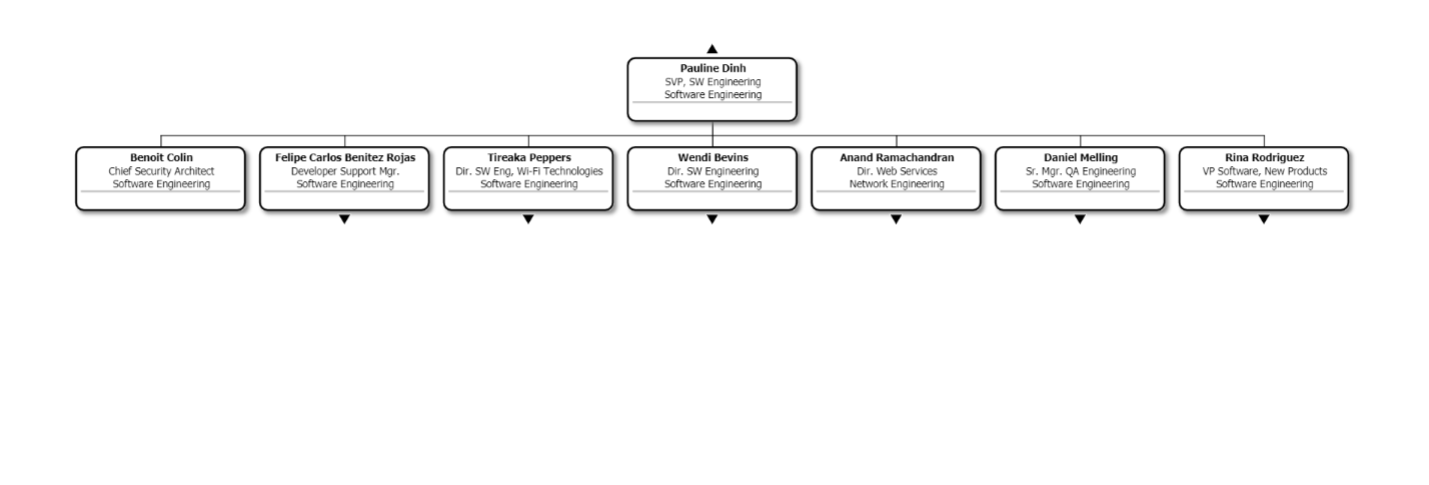Exemple de sécurité au niveau des lignes
Destinataires
: Administrateurs Édition: Entreprise
Aperçu
Sécurité au niveau des lignes (RLS) limitent les valeurs de champ auxquelles un utilisateur peut accéder ligne par ligne.
Par exemple, vous pouvez empêcher les enregistrements d'employés d'afficher des champs qui ne sont pas spécifiquement marqués comme Autorisé.
L'article suivant fournit des instructions étape par étape pour configurer un Profil RLS.
Configuration d'un profil de sécurité au niveau des lignes
Connectez-vous à l'organigramme.
Cliquez sur le Sélecteur de mode icône dans le barre d'outils, puis sélectionnez le Installation option. Le Installation Le panneau s’affiche.
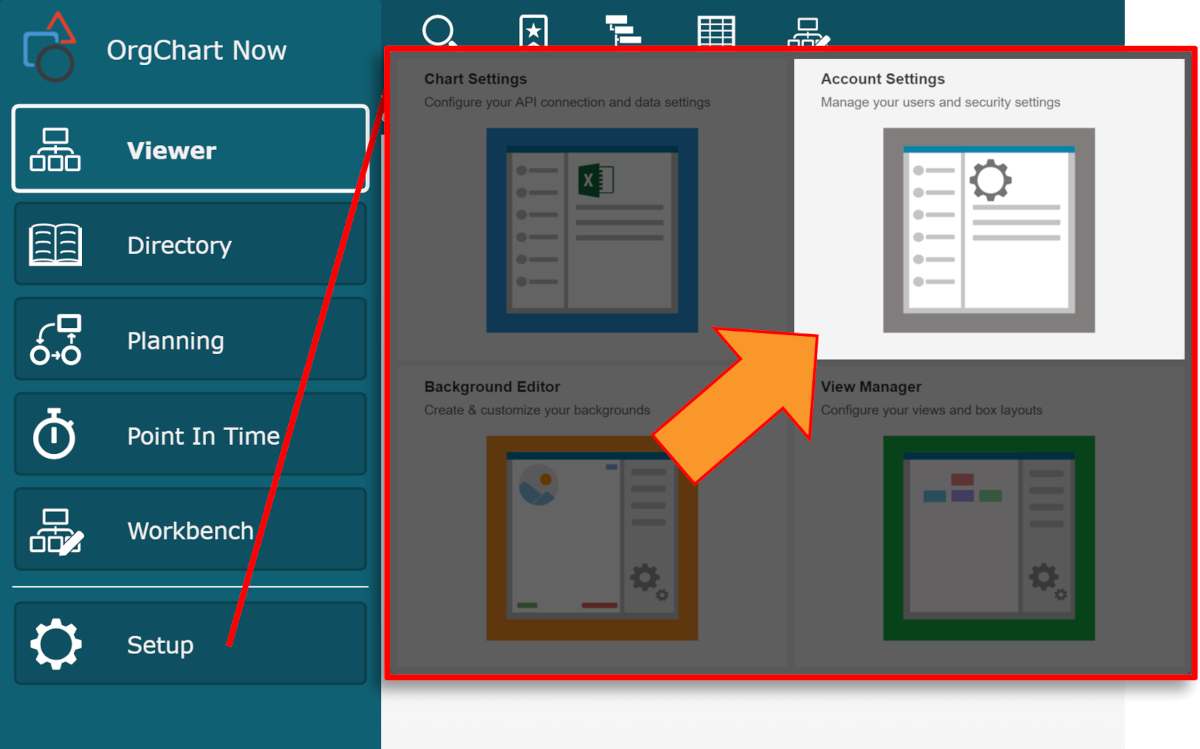
Cliquez sur le Paramètres du compte vignette, puis cliquez sur la vignette Sécurité dans le menu de gauche.
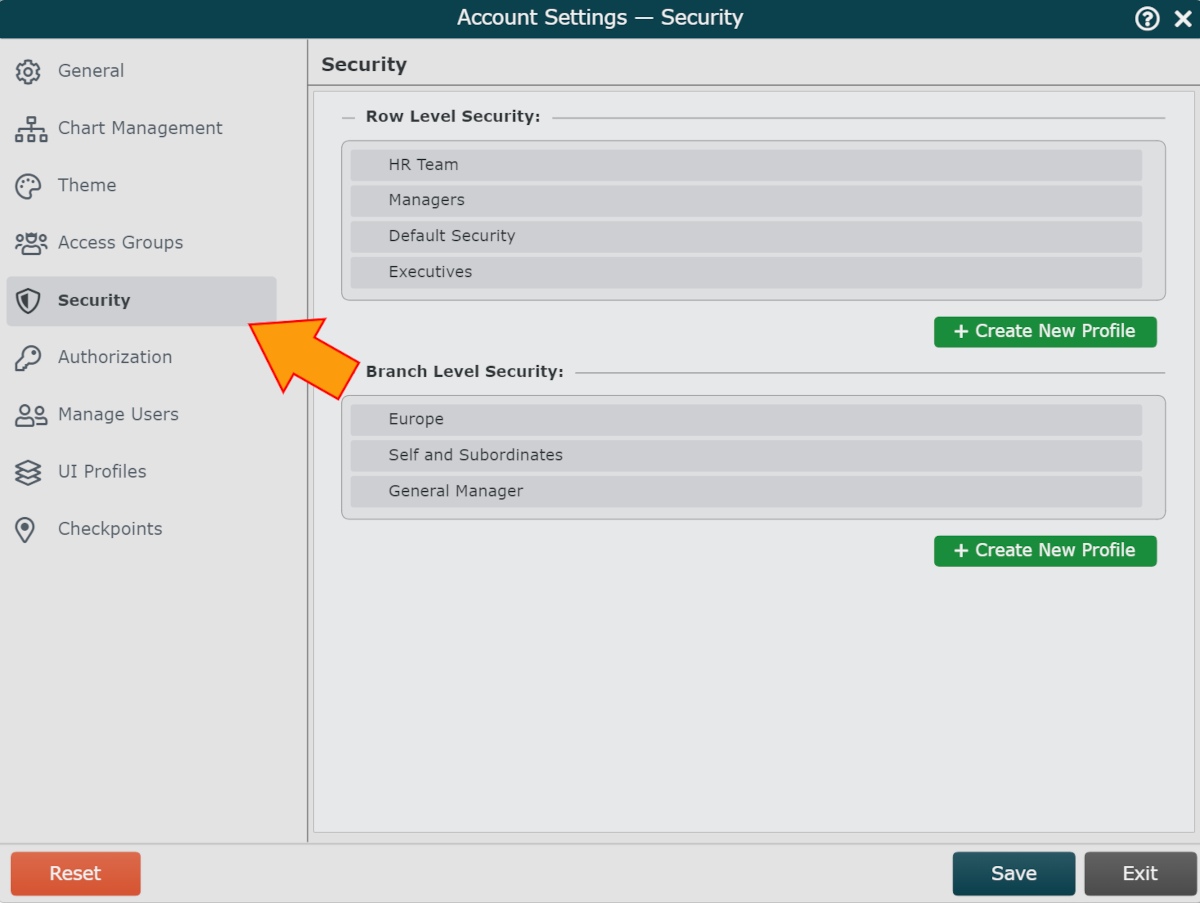
Cliquez sur le Créer un nouveau profil bouton (sous le Sécurité au niveau des lignes titre). Le Configuration de la sécurité Le panneau s’affiche.
Entrez un nom pour le profil dans le champ Nom zone de texte
Vous pouvez éventuellement entrer une description du Profil RLS dans le Description zone de texte.
Sélectionnez le Champs autorisés option (dans le Règles de sécurité colonne).
Note
Remarque : lorsque Champs autorisés est sélectionné, seulement Des champs ajouté dans le Des champs section peut être consultée. Tous les autres champs sont restreints.
Quand Champs restreints est sélectionné, le Des champs ajouté dans le Des champs section ne peut pas être visualisé. Tous les autres champs sont autorisés.
Certains champs ne peuvent pas être restreints, comme Identifiant de personne et Identifiant superviseur, car ces champs font partie intégrante de la structuration de l'organigramme.
Cliquez sur le
 icône à droite du Des champs titre.
icône à droite du Des champs titre.Sélectionner un Champ dans le menu déroulant. Les champs sélectionnés sont affichés dans le Des champs colonne (comme indiqué dans la capture d'écran ci-dessous).
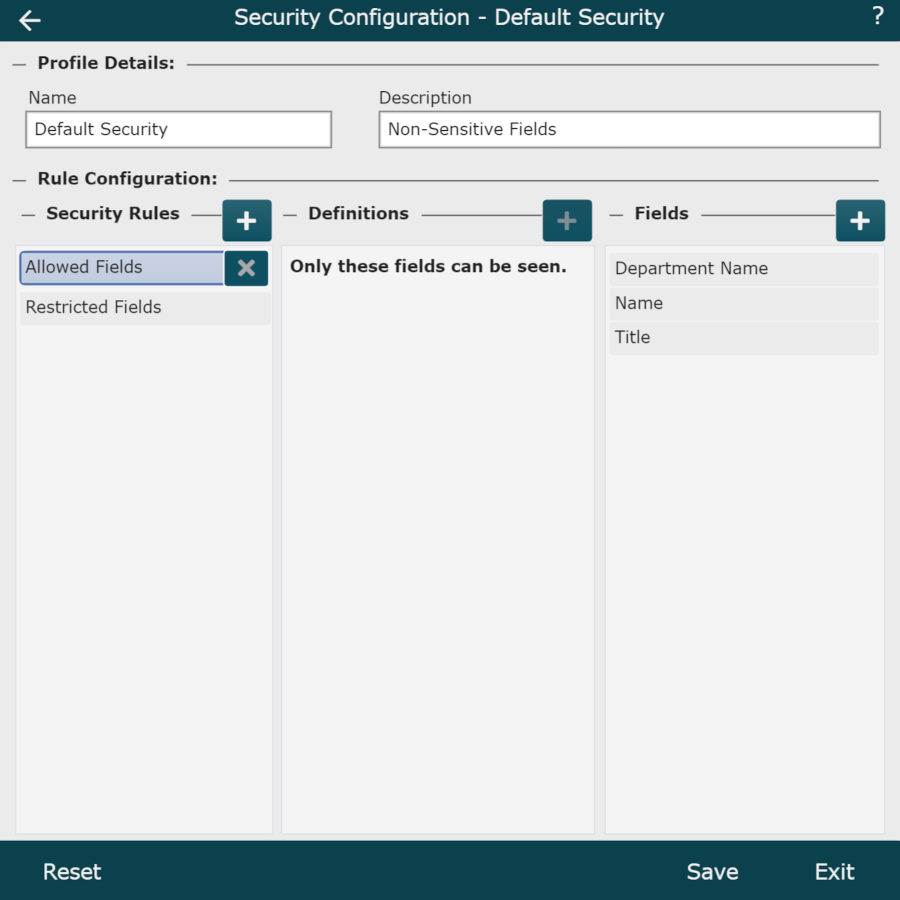
Cliquer sur Sauvegarder.
Attribuez ceci Profil RLS à un Groupe d'accès. Référez-vous à Sécurité au niveau des lignes article pour obtenir des instructions sur la façon d'attribuer un Profil RLS à un Groupe d'accès.
Autorisations de test
Les administrateurs peuvent se connecter en tant qu'utilisateurs avec différents niveaux d'accès pour tester les autorisations. Référez-vous à Usurpation d’identité d’utilisateur administrateur article pour plus d’informations.
La section suivante teste le SJSR profil configuré ci-dessus, qui indique que les enregistrements des employés afficheront uniquement les éléments suivants Autorisé champs : Nom du département, Nom et Titre.
Sans sécurité au niveau des lignes
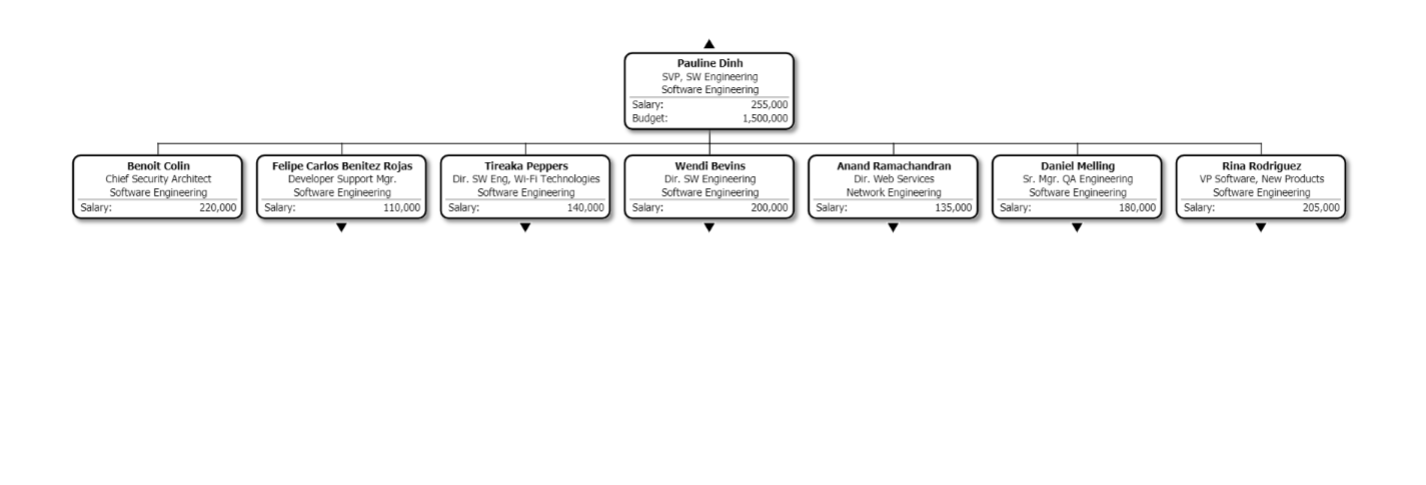
Avec sécurité au niveau des lignes